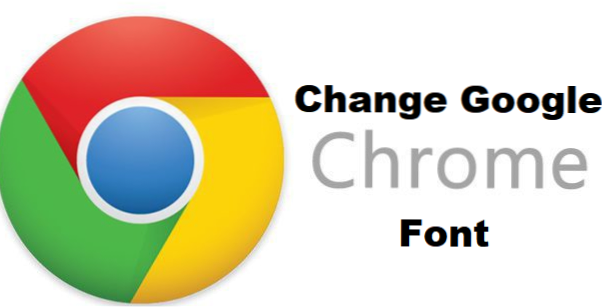
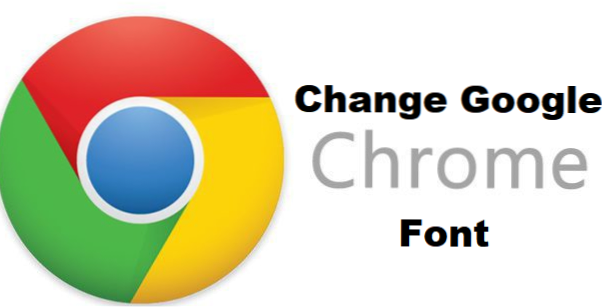
Hallo Chrome User, bist du mit deiner Chrome Schrift unzufrieden? Sind Sie es leid, immer wieder die gleiche Schrift zu sehen, oder Sie lieben es zu erkunden und sicher zu gehen, dass die Dinge Ihrem Geschmack entsprechen? Nun, Sie müssen sich keine Sorgen machen, denn in Kürze zeigen wir Ihnen, wie Sie die Google Chrome-Schriftart ändern. Nachdem Sie diesen Artikel gelesen haben, können Sie Ihre Google Chrome-Schriftart ändern.
Zunächst müssen wir einige grundlegende Dinge zur Klarheit verstehen.
Was ist Google Chrome?
Chrome ist ein kostenloser, von Google veröffentlichter Internetbrowser, mit dem Benutzer mit weniger Kontingenzen problemlos im Internet surfen können. Der Chrome-Browser wird automatisch so konfiguriert, dass Updates heruntergeladen und installiert werden, sobald sie verfügbar sind. Darüber hinaus bietet er zahlreiche aufregende Funktionen wie Synchronisierung mit Google-Konten, Übersetzung im Browser und Rechtschreibprüfung sowie Inkognito-Modus.
Was ist eine Schrift?
Eine Schriftart kann als grafische Darstellung von Text definiert werden, der eine andere Schriftart, Punktgröße, Farbe oder ein anderes Design enthalten kann.
Bei einigen Programmen wie Microsoft Word-, Excel-, Powerpoint- und WordPad-Programmen können Benutzer die Schriftart ändern, die beim Eingeben von Text in das Dokument oder die Tabelle verwendet wird.
Lass uns weitermachen.
Bitte lesen Sie sorgfältig und befolgen Sie alle Schritte unten.
So ändern Sie die Google Chrome-Schriftart
1. Öffnen Sie Ihren Chrome Browser.
Wenn Sie auf Ihrem Desktop gespeichert sind, klicken Sie einfach auf das Symbol, um es zu öffnen
2. Klicken Sie auf gepunktete Linie (Menütaste) befindet sich oben rechts.

Oben rechts auf dem Bildschirm neben dem URL-Dashboard (Uniform Resource Locator) werden drei vertikal gepunktete Linien angezeigt.
3. Klicken Sie auf die Einstellungen.

4. Klicken Sie auf Schriftarten anpassen.

Unter dem Erscheinungsbildabschnitt finden Sie Themen, zeigen die Startschaltfläche, die Lesezeichenleiste, die Schriftgröße und passen die Schriftart an. Klicken Sie auf die benutzerdefinierte Schriftart. Wenn Sie auf die Option zum Anpassen der Schriftart klicken, werden zahlreiche Optionen zum Bearbeiten von Schriftarten für Sie angezeigt.
5. Wählen Sie eine Schriftart Ihrer Wahl aus, bearbeiten Sie Ihren Browser und starten Sie ihn erneut.

In diesem Abschnitt haben Sie Optionen, um die Schriftgröße zu erhöhen, und Sie können auch eine geeignete Schriftart auswählen. Sie können auch auf die erweiterte Schriftarteinstellung für Erweiterungen und Designs klicken.
Am Ende dieses Artikels finden Sie Informationen zum Ändern der Google Chrome-Schriftart. Ich hoffe, dieser Artikel war hilfreich für Sie. Bei all den Schritten, die wir aufgeführt haben, bin ich sicher, dass Sie es sehr leicht finden werden, die Google Chrome-Schriftart zu ändern. Die Zufriedenheit unserer Kunden steht hier an erster Stelle. Wenn Sie auf Probleme stoßen oder Ihre Google Chrome-Schriftart nur schwer ändern kann, lassen Sie einfach einen Kommentar fallen und ein Technikfreak wird sich mit Ihnen in Verbindung setzen.
Häufig gestellte Fragen und Antworten
F: Wie oft kann ich die Google Chrome-Schriftart ändern?
EIN: Sie können Ihre Schriftart beliebig oft ändern. Es gibt keine Begrenzung für die Anzahl von Malen.
F: Wie kann ich ein Design auf meinen Chrome-Browser anwenden?
EIN: Sie können ein Design hinzufügen, indem Sie im Abschnitt Darstellung auf "Designs" klicken. Sie können auch ein schönes Thema Ihrer Wahl aus dem Chrome-Webshop herunterladen.

